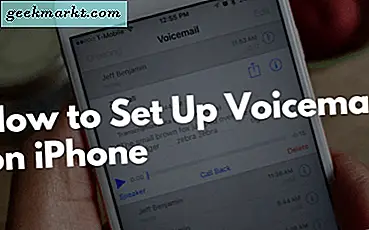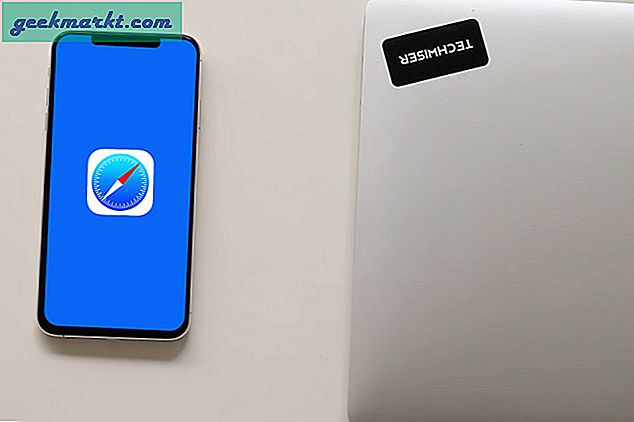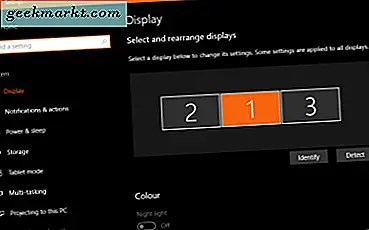Herhangi bir web sitesinde ilk kez oturum açtığınızda, Chrome daha sonra kullanmak üzere bu şifreyi kaydetmek isteyip istemediğinizi sorar. Parola yöneticisine ek olarak, parolalarınızı web'den yönetme ve desteklenen Android uygulamaları için Otomatik Oturum Açma gibi başka özelliklere de sahip olursunuz.
Bununla birlikte, Chrome'un şifre yöneticisi, şifreyi saklamanın en güvenli yolu değildir. Kilitli olmayan cihazınıza erişimi olan herkes her parolayı görüntüleyebilir. Neyse ki Chrome, kayıtlı şifreleri göstermeden önce Android kilit ekranı PIN / Deseninizi girmenizi isteyerek bir miktar güvenlik sunar. Bilgisayarda kayıtlı şifrelere erişmek kolay olsa da, Chrome mobil cihazda kaydedilmiş şifrenin nasıl kontrol edileceği. Hadi kontrol edelim.
Oku: Chrome’un Adres çubuğunu sayfanın en altına taşıyın
Kaydedilen şifre Chrome Mobil Uygulamasında nasıl kontrol edilir?
Android'deki Chrome uygulaması, şifreleri yerel olarak ve Google hesabınıza kaydeder. Öncelikle Chrome uygulamasında şifreleri görüntüleme adımlarını izleyeceğiz.
Öncelikle, Telefonunuzda Chrome Tarayıcıyı açın ve Hamburger simgesine dokunun(üç dikey nokta). Git ayarlar ve dokunun şifreler.
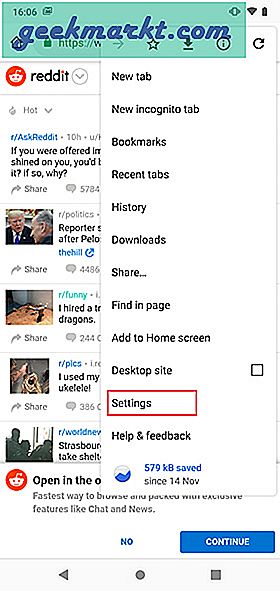
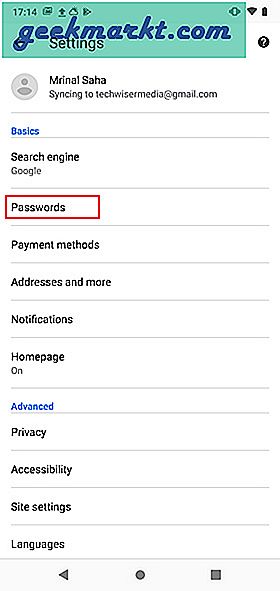
Kaydedilen tüm şifreleri kaydırılabilir bir liste biçiminde göreceksiniz.
Kaydedilmiş herhangi bir parolaya erişmek için, üstteki arama çubuğunu kullanın ve web sitesinin adını yazın veya alan adları listesinde gezinin. Kullanıcı adına dokunun ve şifre yerine siyah noktaları gösterir. Eğer sen göze dokunun, senden telefonun şifresini girin (bir tane ayarladıysanız) parolayı açıklamadan önce. Bu bir güvenlik özelliğidir, böylece telefonunuzun kilidini açık bırakırsanız hiç kimse parolalarınızı gözetleyemez.
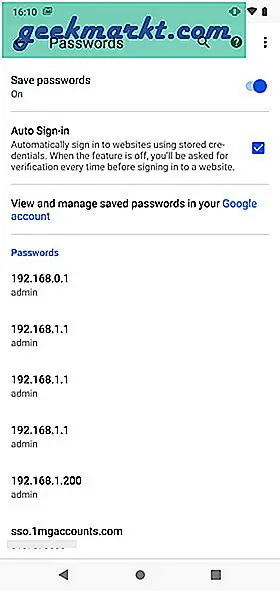
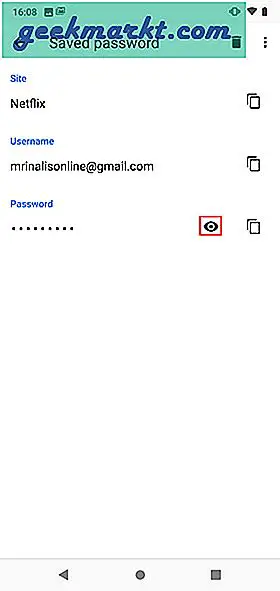
Tarayıcı değiştiriyorsanız ve şifrelerinizi dışa aktarmak istiyorsanız, bunu hamburger simgesine dokunup şifreleri dışa aktar. Yine de önceden telefonun şifresini girmeniz gerekir.
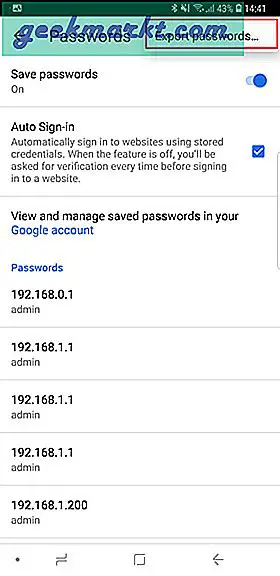
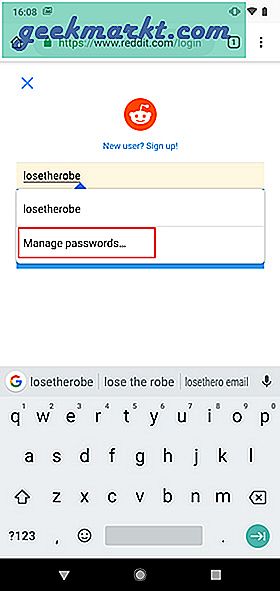
Şimdi, kaydedilmiş şifreler sekmesine ulaşmak için ayarlar listesine gidebilirsiniz, ancak bir kısayol var. Kullanıcı adı alanına dokunabilirsiniz ve bu size, sizi doğrudan şifreler sekmesine götürecek bir "Şifreleri Yönet" seçeneği sunar ve söz konusu web sitesi ve kullanıcının şifresini görüntülemek için göze dokunabilirsiniz.
Kaydedilmiş Şifrelerinizi diğer tarayıcılardan görüntüleyin
Chrome'u yeni bir cihaza yüklediğinizde ve Google hesabınızla giriş yaptığınızda, Geçmişi, yer işaretlerini ve hatta giriş kimlik bilgilerini senkronize eder. Bunun nedeni, Google'ın şifrelerinizi google hesabınızda saklamasıdır. Telefonunuza veya Chrome mobil tarayıcınıza erişemediğiniz ancak bir web sitesi için oturum açma kimlik bilgilerine ihtiyaç duyduğunuz bir durumla karşılaşırsanız, bu yöntem yardımcı olacaktır.
Web tarayıcınızda https://passwords.google.com/ adresine gidin ve Google Kimliğinizle giriş yapın, Chrome tarayıcınızda oturum açmış olan kimlik ile aynı olmalıdır.
Giriş yaptıktan sonra, kaydedilmiş tüm şifreleri göreceksiniz, aradığınız kullanıcı adını arayın ve şifreyi ortaya çıkarmak için tercih ettiğiniz girişin sağındaki göze hafifçe vurun.
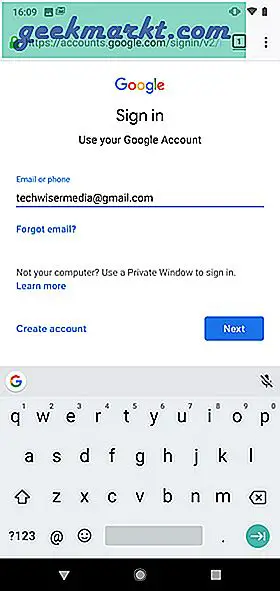
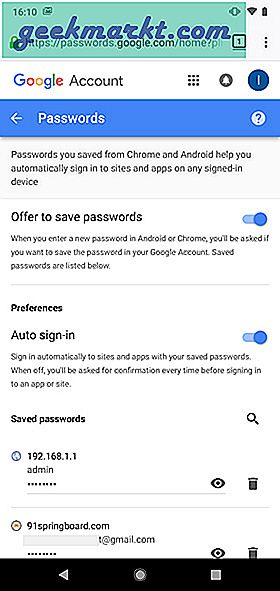
Chrome'da şifreleri kaydetmeyi durdurun
Chrome, izin verdiğinizde şifrelerinizi kaydeder ve kişisel olarak hassas kimlik bilgilerinizi tarayıcıya kaydetmeniz gerektiğini düşünmüyorum, bu özelliği KAPALI hale getirebilir ve şifrelerin Chrome tarayıcınıza kaydedilmesini durdurabilirsiniz.
Tarayıcınıza gidin ve hamburger simgesine dokunun ve Ayarlar listeden.
Parolalar'a dokunun ve Parolaları kaydet seçeneğini KAPALI olarak değiştirin. Artık Google, şifreleri asla telefonunuzun tarayıcısına kaydetmez.
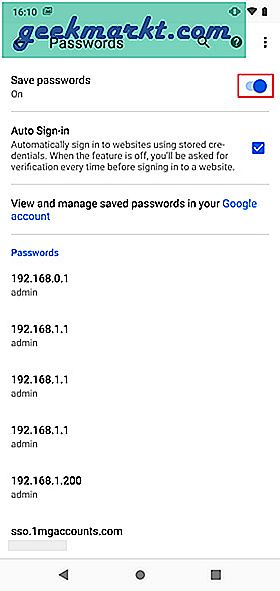
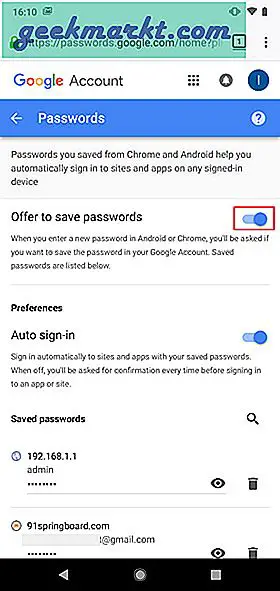
Chrome Android'de Kaydedilmiş Şifreler Nasıl Silinir
Aynı Google hesabıyla birden fazla cihaz kullanıyorsanız, şifrelerinizin cihazlar arasında senkronize edilmesi ihtimali yüksektir. Bu, hassas verilerinizin daha savunmasız hale gelen cihazlara yayıldığı anlamına gelir. Her cihazdaki verileri silmek yorucu olabilir, ancak hızlı bir çözüm var. Tarayıcı verilerini temizleyerek kayıtlı tüm şifreleri Google hesabınızdan silebilirsiniz.
Chrome tarayıcınızda şuraya gidin: hamburger simgesi ve üzerine dokunun Tarih,
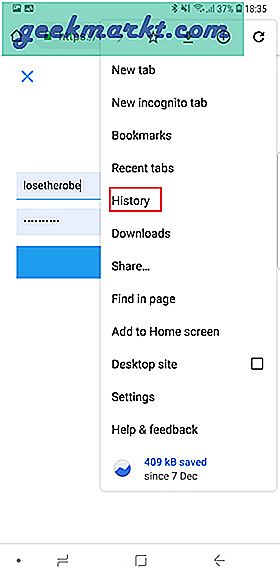
'Seçeneğini seçinTarama verilerini temizle‘. Şuraya git ileri sekmesine gidin ve 'Her zaman"Açılır menüden".
İçin kutuyu işaretleyin Kaydedilmiş Şifreler ve bas Net veriler. Hesap her cihazda senkronize edildiğinde şifreleriniz cihazınızdan ve diğer tüm senkronize edilmiş cihazlardan kaybolur. Şu andan itibaren güvenli bir şekilde göz attığınızdan emin olun.
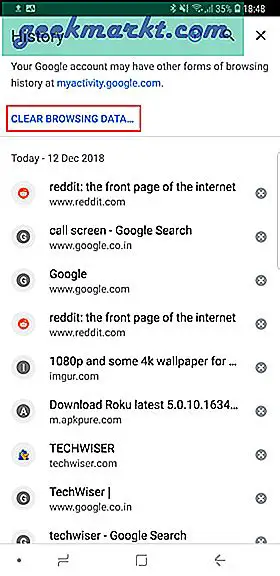
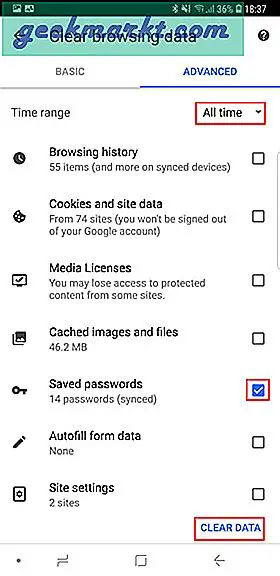
Chrome Mobile'da Kaydedilmiş Şifreler Nasıl Kontrol Edilir?
Bunlar, kayıtlı şifrelerinizi akıllı telefonda görüntülemenin iki yoludur. Bununla birlikte, başka yöntemler de var, ancak bu bir bilgisayarın çalışmasını gerektirir. Yine de, hassas şifreleri telefonunuza kaydetmemeli ve LastPass gibi bir uygulama kullanmamalısınız. Bu yöntemle ilgili bir sorunla karşılaşırsanız aşağıya yorum yapın.
Ayrıca Oku: Android için En İyi Chrome Bayrakları ve neden onlara ihtiyacınız var?